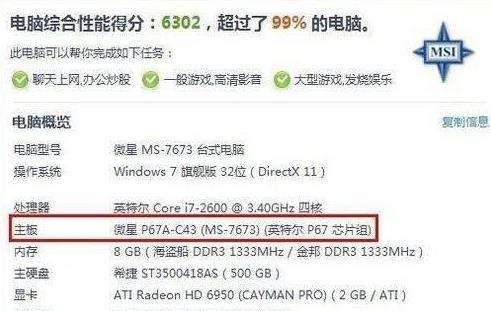在日常使用台式电脑过程中,为了保护个人隐私和计算机数据安全,设置开机密码成为一种常见的方式。本文将详细介绍如何修改台式电脑的开机密码,帮助您加强对计算机的保护。
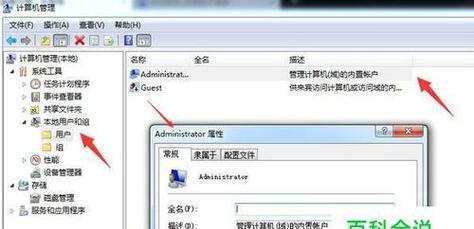
了解开机密码的作用与重要性
开机密码是一种保护计算机隐私和防止未经授权访问的重要手段。只有输入正确的开机密码,用户才能进入操作系统。
选择合适的开机密码
为了确保安全性,选择一个强密码非常重要。建议使用包含大小写字母、数字和特殊字符的组合,并且长度不少于8位。

进入BIOS设置界面
开机密码的修改需要在BIOS设置界面进行。开机时按下相应键(通常是F2、F10或Delete键),进入计算机的BIOS设置界面。
寻找并进入“Security”选项
在BIOS设置界面中,寻找“Security”(安全)选项,并点击进入该选项。
找到“SetSupervisorPassword”选项
在“Security”选项中,找到“SetSupervisorPassword”(设置管理员密码)选项,选择该选项进入。
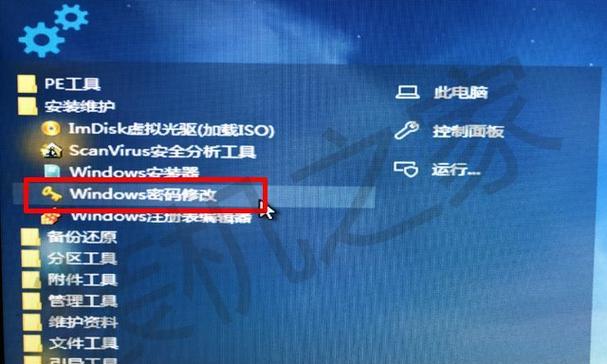
输入当前密码
如果已经设置过开机密码,并且想要修改密码,需要首先输入当前密码。输入正确后,按下确认键。
输入新密码
在确认当前密码后,系统将要求您输入新密码。根据前文提到的建议,输入一个强密码,并确保密码的安全性。
再次确认新密码
为了避免输入错误,系统会要求您再次确认新密码。确保两次输入的密码一致后,按下确认键。
保存设置并退出
在完成新密码的输入后,返回到“Security”选项界面,在界面上找到“SaveandExit”(保存并退出)选项,选择该选项保存设置并退出BIOS。
重新启动电脑
保存并退出BIOS后,系统会自动重新启动计算机。此时,新设置的开机密码将会生效。
测试新的开机密码
重新启动计算机后,在进入操作系统前,系统将要求您输入新设置的开机密码。输入正确后,即可进入操作系统。
注意事项:定期更改开机密码
为了保持计算机的安全性,建议定期更改开机密码。最好每隔三个月修改一次密码。
注意事项:确保妥善保管开机密码
开机密码的安全性也取决于您妥善保管密码的方式。建议将密码写在安全的地方,避免被他人获取。
注意事项:不要忘记开机密码
如果不小心忘记了开机密码,可以尝试使用重置方法。具体方法可以参考计算机的用户手册或者联系相关技术支持。
通过以上步骤,您可以轻松修改台式电脑的开机密码。选择合适的密码、定期更改密码以及妥善保管密码,将有效保护您的计算机数据安全。